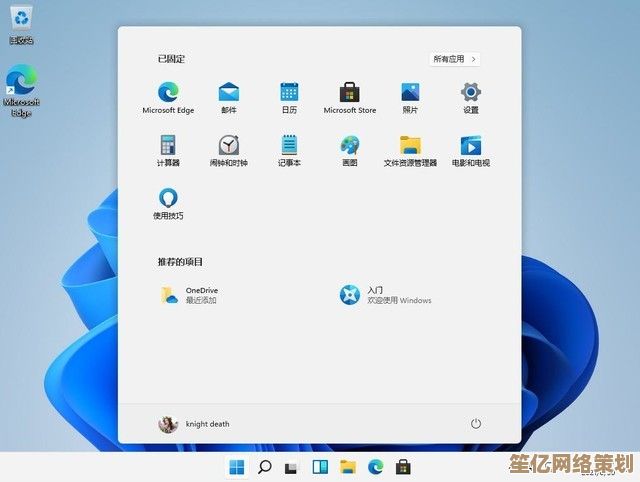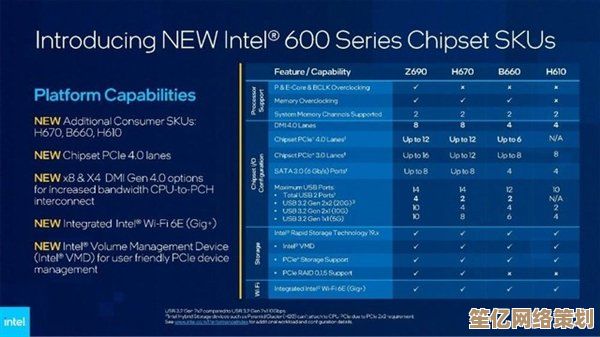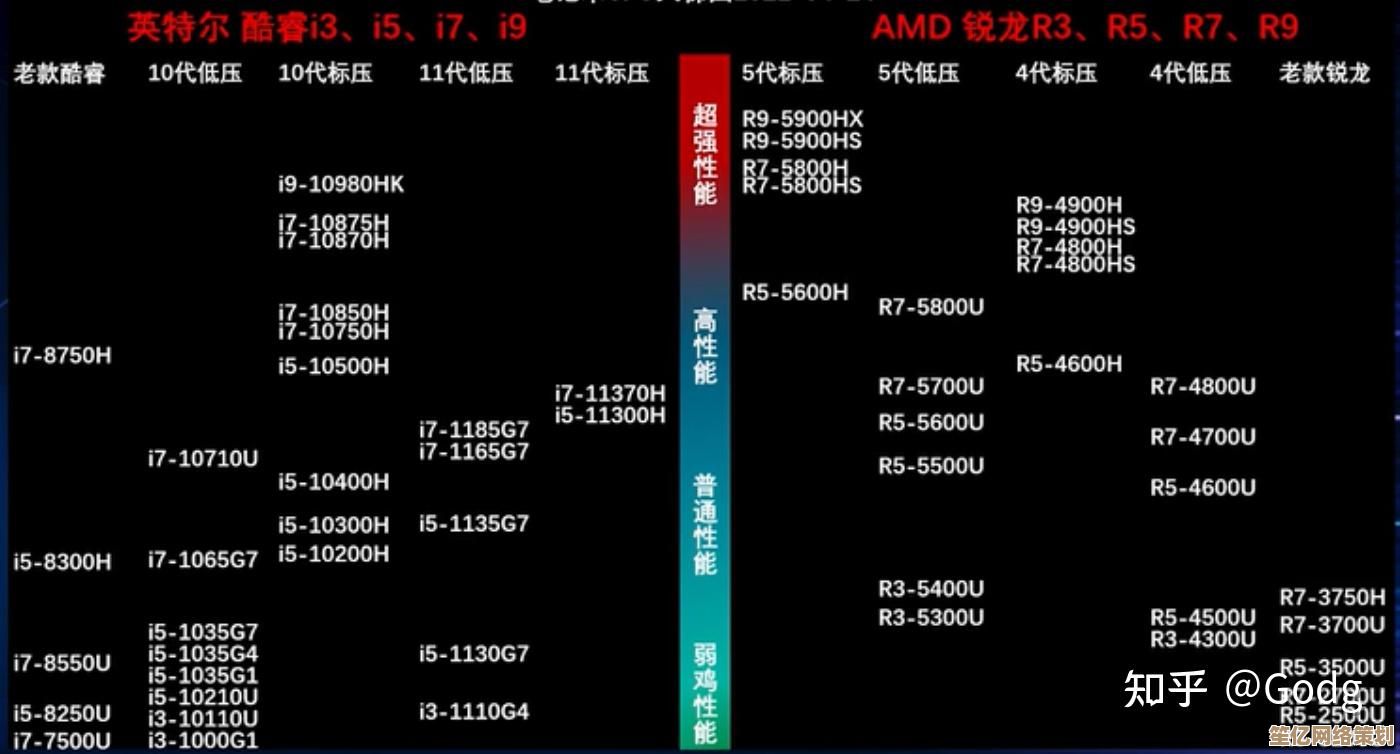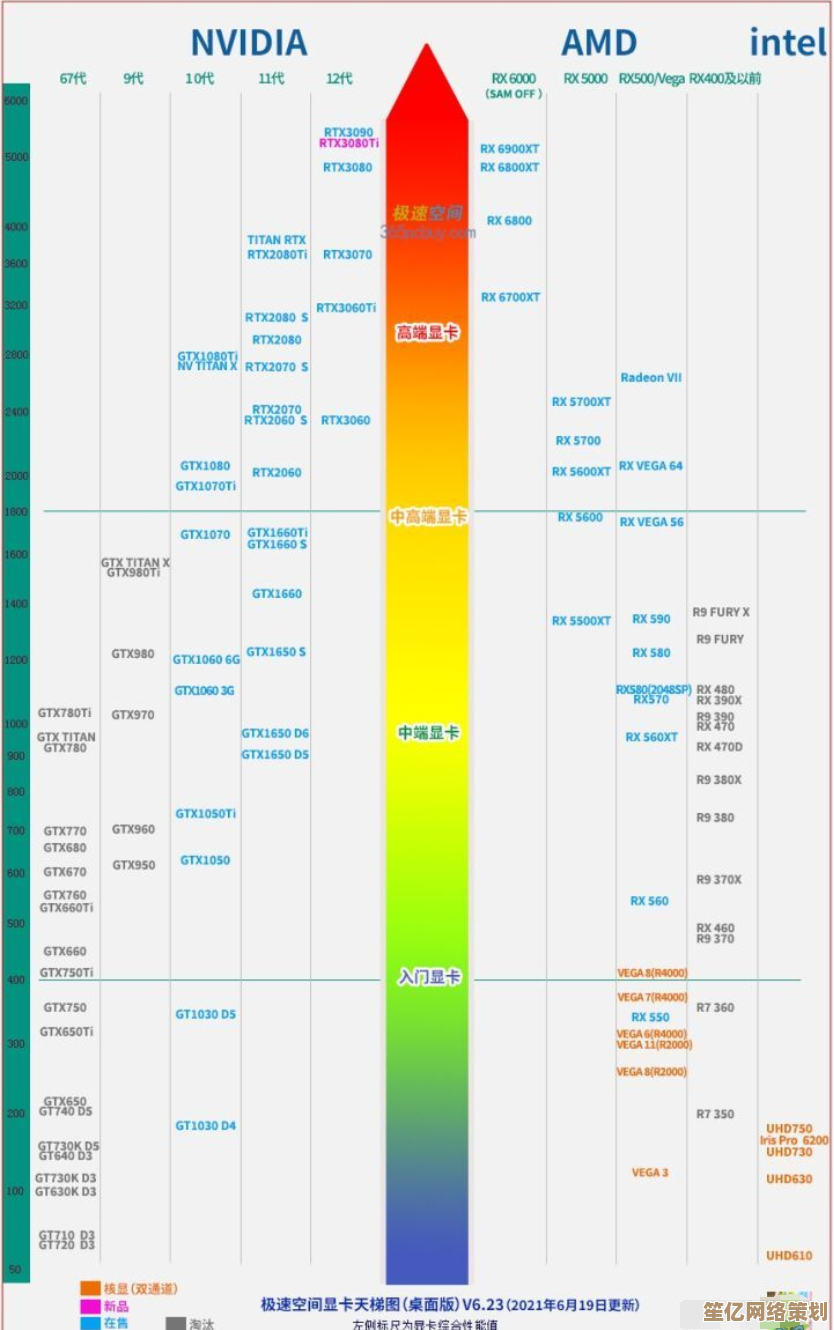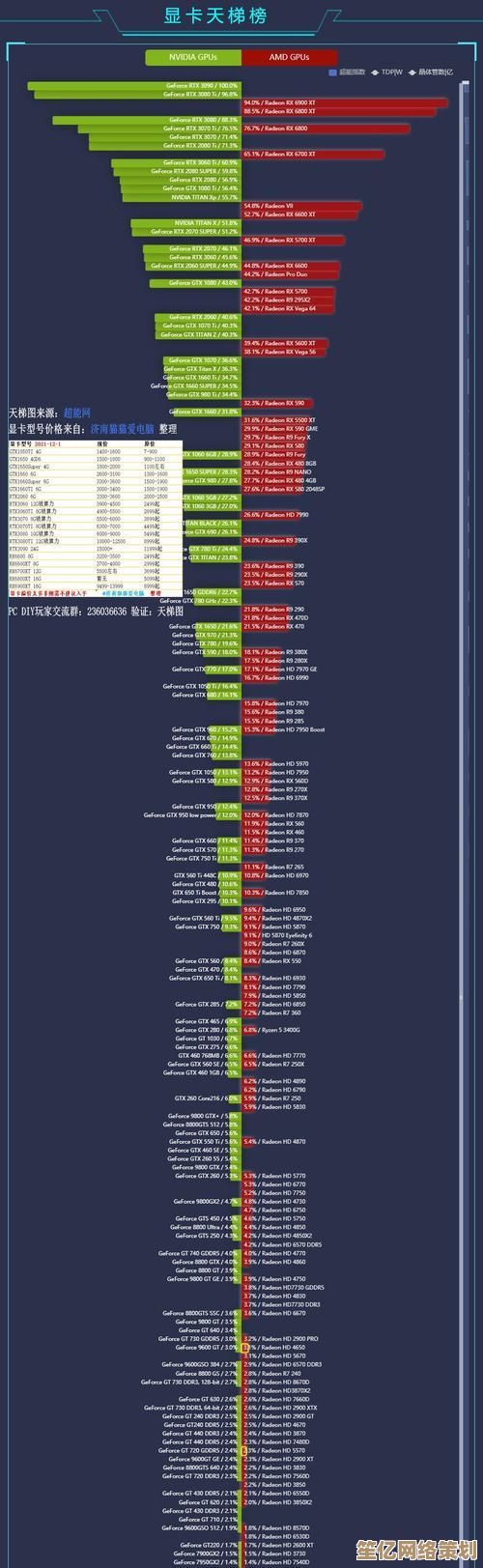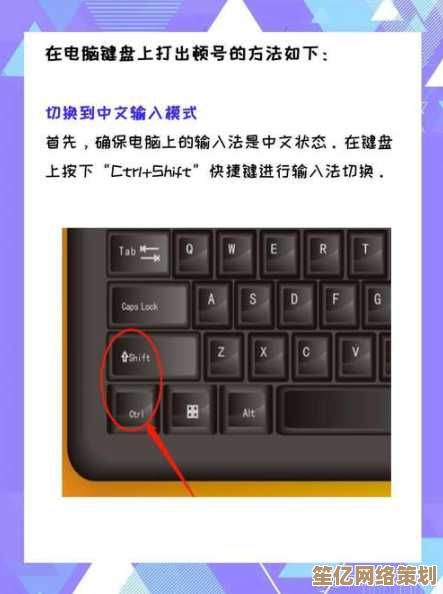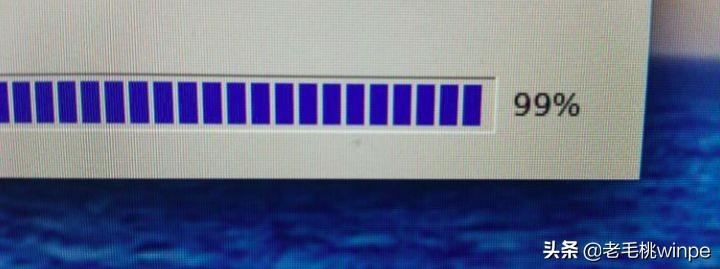Win11平台Steam安装完整攻略,从下载到设置全程图解,新手必看
- 游戏动态
- 2025-10-07 17:24:24
- 1
Win11搞Steam安装全记录:从零开始,手把手带你避坑!
说实话,第一次在Win11上装Steam的时候,我压根没觉得这能有多难——直到我朋友发来一串问号:“为什么我打不开商店?”“下载速度慢得像蜗牛啊啊啊!”行吧,既然你们都踩过雷,那这篇我就写详细点,带点我自己的翻车经验,顺便吐个槽(微软你这系统更新能不能别老改路径啊?)。
先别急,准备工作做一下!
很多人一上来就冲去官网狂点下载,结果装完发现权限不对、路径奇怪、甚至报错,我建议先做两件事:
-
确认你的Win11是不是最新版:
别笑!我上次帮人看问题,结果他系统还是最初版的Win11,兼容性一堆毛病,按Win + I打开设置 → Windows更新 → 检查更新,更到最新再搞。 -
C盘空间还够吗?
我知道很多人喜欢默认装C盘,但Steam以后游戏一堆,C盘红了别哭……建议提前准备一个至少50GB的空余分区(D盘/E盘都行),不然就像我一样,后来狼狈地搬库。
下载Steam:认准官网,别乱下!
百度搜“Steam”第一个结果不一定是官网!我就中过招,下到一个带捆绑软件的盗版(还特么弹窗广告),真正的官网是:
https://store.steampowered.com/
→ 右上角点“安装Steam”→ 下载那个 SteamSetup.exe。

(假装这里有图:官网那个大大的“安装Steam”按钮)
安装过程:别一路Next啊!
双击安装包,这里就有坑了:
- 安装语言:选中文没错,但如果你系统区域设置不是中国,可能会显示英文……没事,装完可以改。
- 安装路径:强烈建议改路径! 点“浏览”,选你刚才准备好的分区,
D:\Games\Steam,这样以后游戏也默认在这里,管理方便。 - 创建快捷方式:勾上吧,桌面上有个图标还是省事的。
安装完后第一次打开——可能会卡更新,我遇到过更新失败,后来发现是防火墙拦了……允许访问就行。
登录与设置:重头戏来了!
登录账号(没有就先注册),然后别急着买游戏! 先做这几步:
-
下载区选国内节点:
设置 → 下载 → 下载区域,选“China - Shanghai”或“China - Beijing”,我之前自动选到美国,下载速度只有100kb/s,改完直接跑满带宽。 -
库文件夹设置:
设置 → 下载 → Steam库文件夹 → 添加库文件夹,选你的游戏盘(比如D盘),这样以后安装游戏不会全塞C盘。 -
开启加速器?
如果你家网络抽风,商店打不开,可以考虑开个加速器(比如UU、雷神),不过我这电信网络直连还挺稳的。
装个游戏试试水!
我首推《Apex英雄》,免费+好玩(虽然我菜),选游戏 → 安装 → 注意看安装路径是不是你刚设的库文件夹。
如果下载卡住,试试重启Steam,或者换下载区。
最后啰嗦两句
Win11用Steam整体没啥大问题,但偶尔会有兼容性提示(比如老游戏运行报错),这时候可以右键游戏 → 属性 → 兼容性 → 试试点“以Windows 8兼容模式运行”。
Steam别装在Program Files里,权限管理很烦……
好了,应该就这些,如果你还遇到问题,评论区吼我,我……也不一定懂,但可以一起骂G胖(不是)。
本文由逢芳蕙于2025-10-07发表在笙亿网络策划,如有疑问,请联系我们。
本文链接:http://waw.haoid.cn/yxdt/21769.html